می خواهید برای ایجاد دی وی دی clips? فیلم خود را با استفاده از شما همچنین می خواهم برای اضافه کردن زیرنویس به دی وی دی یا شرح به طوری که هیچ کس نتواند را action? شما باید فایل های زیر نویس برای دی وی دی خود را البته در. با این حال، شما هنوز هم نیاز به خالق DVD خوب است که می تواند ایجاد خود را به دی وی دی فیلم و زیرنویس را به آن اضافه کنید.
بهترین ابزار برای اضافه کردن زیرنویس به دی وی دی مک
iSkysoft iMedia تبدیل لوکس برای مک تبدیل ابزار های مفید با رابط کاربر پسند است که به شما کمک می کند فیلم ویرایش ویدئو رایت دی وی دی و بیشتر شده است. با جدیدترین نسخه شما حتی زیرنویس به دی وی دی و یا فایل های ویدیویی برای سرگرمی بهتر شدن می توانید اضافه کنید. شما می توانید ویرایش و ادغام فیلم خود را به یک فایل پیوسته و اضافه کردن منوی دی وی دی, زیرنویس, تنظیم نسبت ابعاد 4:3 یا 16:9 و غیره. با رابط کاربری بصری شما را قادر به سوزاندن شاهکار خود را با زیرنویس خود را با سهولت است.
iMedia تبدیل لوکس - مبدل
دریافت بهترین ابزار در یک کلیپ:
- طیف وسیعی از فرمت های ویدیویی – iSkysoft iMedia لوکس تبدیل می تواند تبدیل فرمت های صوتی و تصویری بیش از 150. برخی از فرمت های ویدیویی هستند فرمتهای MP4 محورها MPEG WMV RMVB M4V VOB، 3GP، ویدئویی، FLV، F4V.
- نرخ تبدیل بسیار سریع – فیلم خواهد تبدیل در سرعت 90 X; هیچ مبدل که می تواند سریع وجود دارد.
- بدون از دست دادن تبدیل ویدیو – به کیفیت iSkysoft iMedia لوکس تبدیل حفظ کیفیت آن را در فیلم اصلی بود.
- ویرایش ظرفیت – اگر چه سردبیر به عنوان قدرتمند به عنوان برخی از دیگران است، این شما ابزار برای افزودن watermarks و جلوه های ویژه زیر نویسها به فیلم خود را می دهد.
- جریان آنلاین ویدئو--شما می توانید جریان ویدئو از اینترنت، آن را ضبط و حفظ آن را بر روی هارد دیسک و یا دی وی دی.
- سازگار با ویندوز 10/8/7/ایکس پی و ویستا, macOS 10.13 سیرا سیرا 10.12 10.11 ال Capitan یوسمیتی 10.10 ماوریکس 10.9 10.8 شیر کوه و 10.7 شیر.
3 مرحله برای اضافه کردن زیرنویس به دی وی دی با iSkysoft iMedia تبدیل لوکس برای مک
مرحله 1. بارگذاری فایل های منبع
راه اندازی iMedia تبدیل و سپس فیلم خود را به طور مستقیم به برنامه از پوشه های خود را کشیدن بر روی مک. شما می توانید چندین فایل را به app برای سوزاندن و یا تبدیل وارد. اگر شما می خواهید به ادغام چند کلیپ های ویدئویی, شما می توانید به برنامه اول بکشید و سپس دیگران را به نوار ویدئو اطلاعات برای ادغام بکشید. برای دانلود فیلم به دی وی دی رایت، شما باید به بند "کپی" و وارد کردن فایل های دی وی دی اول.
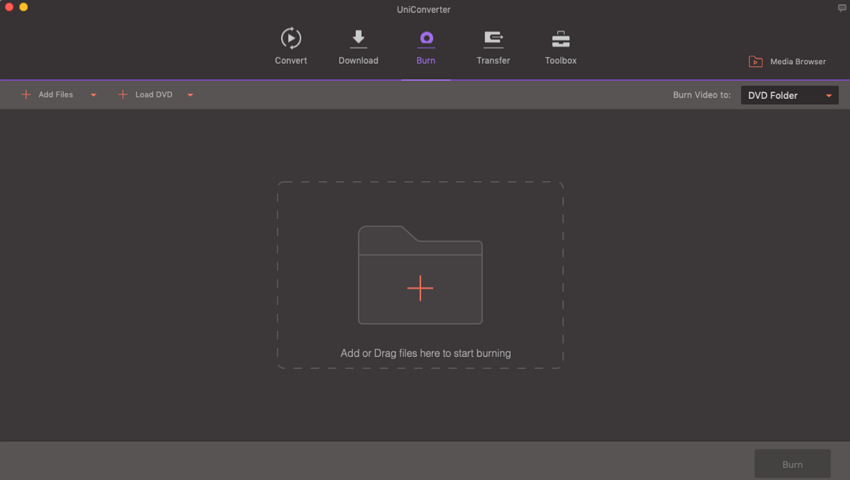
مرحله 2. اضافه کردن زیرنویس
در نوار ویدئویی اطلاعات شما کادر "زیرنویس" تصویر بند انگشتی ویدیو را ببینید. "بارگذاری زیرنویس" بارگذاری فایل زیرنویس خود را انتخاب کنید و روی آن کلیک کنید. برای پيشنمای زیرنویس شما نیاز به کلیک بر روی دکمه "ویرایش" در گفتگوی "ویرایش ویدئو" باز و رفتن به برگه "زیرنویس". وجود شما همچنین می توانید تغییرات به زیرنویس اضافه شده را. قالب های زیرنویس سازگار: بیابان، الاغ و حالات نوشتار.
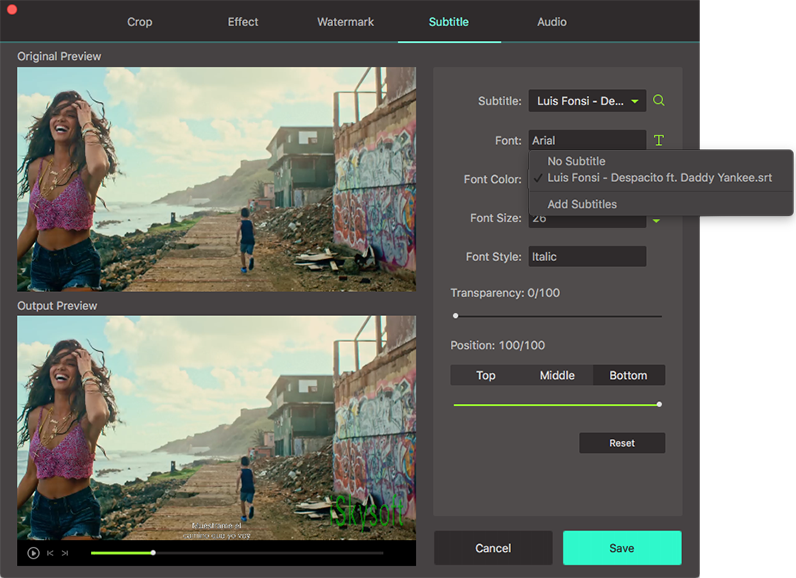
مرحله 3. رایت دی وی دی
پس از اضافه کردن زیرنویس به فایل های ویدئویی شما، شما هم اکنون می توانید رفتن به فیلم با زیرنویس به دی وی دی سوزاند. "کپی" را کلیک کنید در پایین. البته شما را شدیدا توصیه می کنید به پیش نمایش زیرنویس ببینم که آیا این است آنچه شما می خواهید. اگر نه، بازگشت به آن را تغییر دهید.




